w7重裝系統(tǒng)下載操作步驟是怎樣的
更新日期:2024-03-23 04:08:44
來(lái)源:轉(zhuǎn)載
如果發(fā)現(xiàn)電腦中出現(xiàn)了系統(tǒng)崩潰,開(kāi)不了機(jī)的問(wèn)題,那么在無(wú)法進(jìn)行修復(fù)的情況下,需要重裝系統(tǒng)才能夠恢復(fù)正常使用。在w7系統(tǒng)中出現(xiàn)了這樣的問(wèn)題,那么應(yīng)該怎么重裝呢?大家不妨參考以下介紹的w7重裝系統(tǒng)下載操作步驟。
相關(guān)推薦:
大白菜安裝原版win7教程
一、所需工具
1、大白菜U盤(pán):大白菜u盤(pán)制作教程
2、操作系統(tǒng):win7破解版下載
3、啟動(dòng)設(shè)置:怎么設(shè)置開(kāi)機(jī)從U盤(pán)啟動(dòng)
4、分區(qū)教程:大白菜u盤(pán)裝系統(tǒng)分區(qū)教程
三、w7重裝系統(tǒng)(u盤(pán))
1、將w7系統(tǒng)iso文件直接拷貝到大白菜U盤(pán)的GHO目錄下;
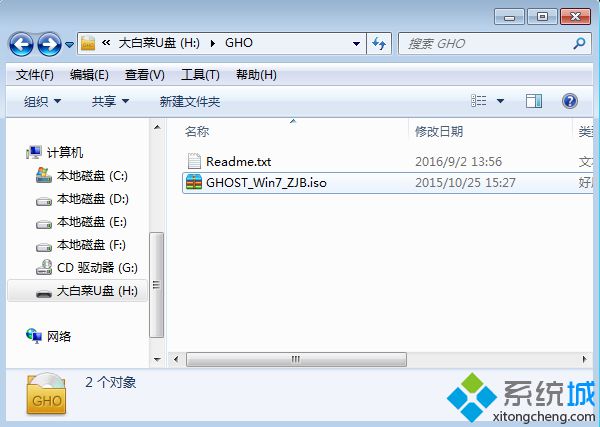
2、在電腦上插入大白菜U盤(pán),重啟后按F12、F11、Esc等快捷鍵打開(kāi)啟動(dòng)菜單,選擇U盤(pán)項(xiàng)回車(chē);

3、在大白菜主菜單列表中選擇【02】回車(chē),啟動(dòng)運(yùn)行pe系統(tǒng);
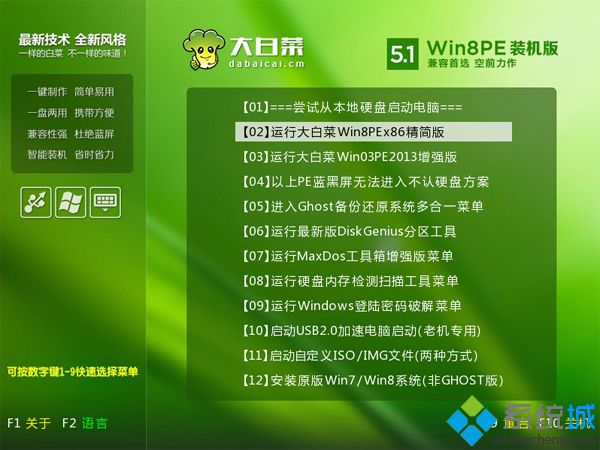
4、進(jìn)入pe系統(tǒng)后,雙擊打開(kāi)【大白菜一鍵裝機(jī)】,選擇w7 iso鏡像,自動(dòng)提取gho文件,點(diǎn)擊下拉框,選擇win7.gho文件;

5、然后選擇系統(tǒng)安裝位置,一般是C盤(pán),如果不是C盤(pán),根據(jù)“卷標(biāo)”或磁盤(pán)大小選擇,點(diǎn)擊確定;
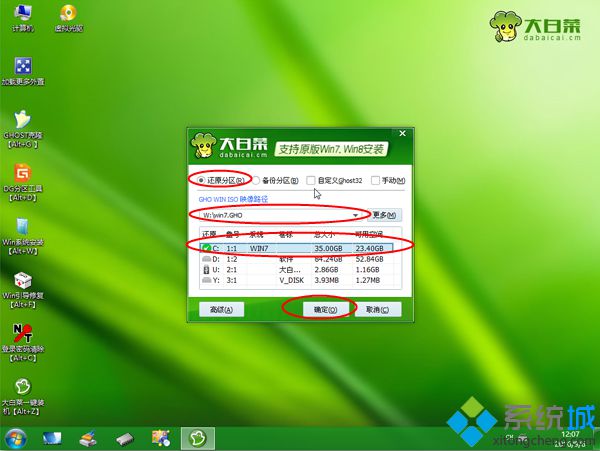
6、彈出是否馬上進(jìn)行還原的提示,勾選選項(xiàng),點(diǎn)擊是;
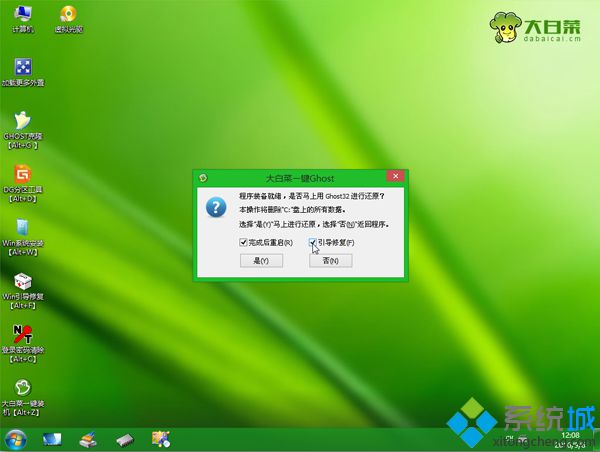
7、轉(zhuǎn)到這個(gè)界面,開(kāi)始執(zhí)行系統(tǒng)解壓到系統(tǒng)盤(pán)的操作;
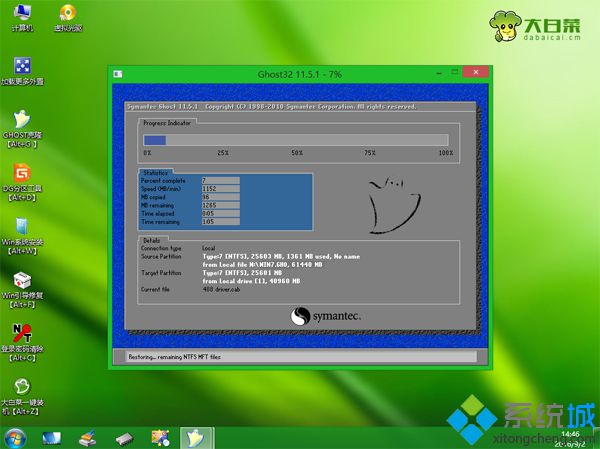
8、操作完成后,電腦將自動(dòng)重啟,此時(shí)拔出大白菜U盤(pán),進(jìn)入這個(gè)界面,開(kāi)始安裝w7系統(tǒng);
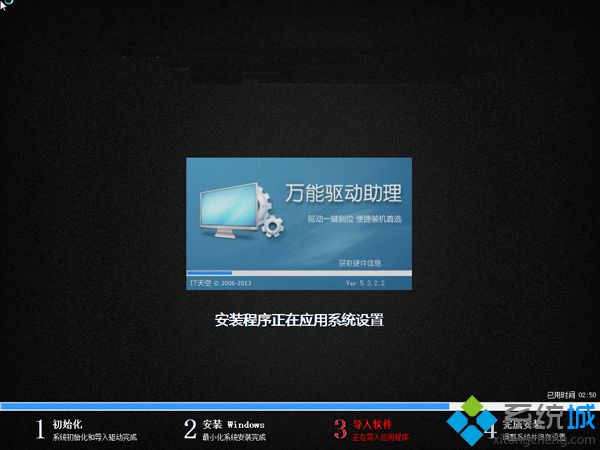
9、最后啟動(dòng)進(jìn)入w7桌面,即可完成用u盤(pán)給電腦重裝w7系統(tǒng)操作。

三、w7重裝系統(tǒng)(光盤(pán))
光盤(pán)如何重裝w7系統(tǒng)
如果發(fā)現(xiàn)w7系統(tǒng)出現(xiàn)以上情況,就可以參考本文方法來(lái)重裝系統(tǒng)。
- monterey12.1正式版無(wú)法檢測(cè)更新詳情0次
- zui13更新計(jì)劃詳細(xì)介紹0次
- 優(yōu)麒麟u盤(pán)安裝詳細(xì)教程0次
- 優(yōu)麒麟和銀河麒麟?yún)^(qū)別詳細(xì)介紹0次
- monterey屏幕鏡像使用教程0次
- monterey關(guān)閉sip教程0次
- 優(yōu)麒麟操作系統(tǒng)詳細(xì)評(píng)測(cè)0次
- monterey支持多設(shè)備互動(dòng)嗎詳情0次
- 優(yōu)麒麟中文設(shè)置教程0次
- monterey和bigsur區(qū)別詳細(xì)介紹0次
周
月












